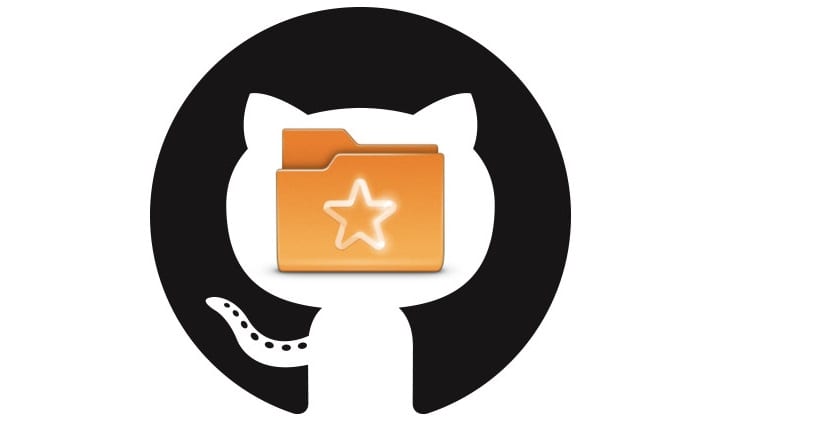
SparkleShare - это инструмент синхронизации файлов который позволяет пользователям синхронизировать и обмениваться различными текстовыми файлами, офисными документами и другие типы небольших данных для пользователей в локальной сети или через Интернет в форме Dropbox.
SparkleПоделиться это бесплатно и отлично работает с большим количеством дистрибутивов LinuxПо умолчанию он использует Git как серверную часть хранилища.
Преимущество самостоятельного хостинга в том, что пользователь сохраняет полный контроль над своими данными. В простейшем случае для самостоятельного размещения требуется только SSH и Git.
Хост-систему SparkleShare легко настроить благодаря инструменту "Dazzle".. Dazzle - это сценарий оболочки, который пользователи могут использовать для управления действиями SparkleShare, подключения клиентов и многого другого.
Как установить SparkleShare на разные дистрибутивы Linux?
Чтобы установить этот замечательный инструмент для синхронизации файлов в нашей системе или на сервере, мы воспользуемся скриптом Dazzle.
Скрипт Dazzle не требует одноразовой настройки для использования или установки.Просто загрузите сценарий в домашний каталог сервера или рабочего стола Linux, на котором будут размещаться файлы.
Для этого в терминале мы собираемся ввести следующую команду:
wget https://raw.githubusercontent.com/hbons/Dazzle/master/dazzle.sh
Скачивание скрипта уже выполнено мы собираемся обновить разрешения скрипта Dazzle, чтобы они могли его правильно использовать.
Без правильных разрешений очень вероятно, что сценарий не будет работать правильно, чтобы сделать это в терминале, мы должны ввести:
sudo chmod + x dazzle.sh
После установки разрешений, запустите команду настройки Dazzle.
Команда конфигурации автоматически сгенерирует различные файлы конфигурации, а также другие важные системные изменения, необходимые для запуска системы Sparkleshare.
sudo -s
sh dazzle.sh setup
Вы должны знать, что файловые хосты Sparkleshare работают с небольшими файлами. лучше, например, текстовые файлы, изображения или другие небольшие документы.
Не рекомендуется использовать это для больших файлов.поскольку это программное обеспечение не предназначено.
Чтобы создать новый общий ресурс, просто выполните следующую команду
sh dazzle.sh create recuerso_a_compartir
По завершении сценарий Dazzle распечатает сведения об удаленном подключении для вашего нового общего ресурса.
Они должны скопировать эту общую информацию и сохранить ее в текстовом файле.
Установка клиента Sparkleshare
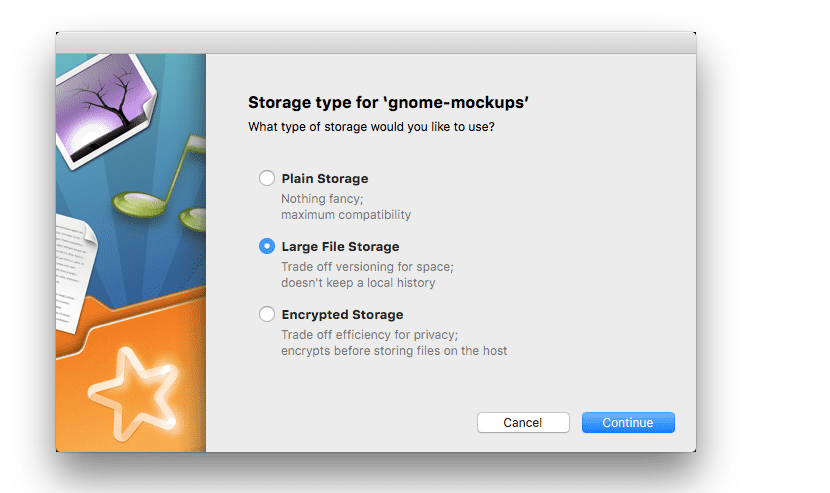
Теперь, когда у вас запущен сервер Sparkleshare, пора настраивать клиентскую сторону. К счастью, Sparkleshare доступен во всех основных операционных системах.
Чтобы установить Sparkleshare в Linux, откройте терминал и следуйте инструкциям в зависимости от вашего дистрибутива Linux.
Если они пользователи Debian, Ubuntu, Linux Mint, Elementary OS или любая система, созданная на их основе., вы можете установить этот инструмент с помощью следующей команды:
sudo apt-get install sparkleshare
В случае тех, кто Пользователи Arch Linux, Manjaro, Antergos или любая производная система Arch Linux. Необходимо, чтобы в вашем файле pacman.conf был включен репозиторий «Сообщество».
Для установки приложения необходимо ввести:
sudo pacman -S sparkleshare
А для тех, кто Пользователи CentOS, RHEL, Fedora и производных систем из них можно установить приложение с помощью следующей команды:
sudo dnf install sparkleshare -y
Если вы пользователю любой версии OpenSUSE, просто установите с помощью следующей команды:
sudo zypper in sparkleshare
Разработчики У Sparkleshare есть версия Flatpak, доступная для установки, для этого им достаточно выполнить следующую команду:
flatpak remote-add flathub https://flathub.org/repo/flathub.flatpakrepo
flatpak install flathub org.sparkleshare.SparkleShare
Настройка SparkleShare
Чтобы подключиться к собственному SparkleShare, сначала они должны добавить идентификатор к своему серверу. Запустите клиент SparkleShare и щелкните его правой кнопкой мыши на панели задач на рабочем столе.
В контекстном меню найдите «Client ID» и нажмите кнопку «скопировать в буфер обмена».
Имея root-доступ, запустите сценарий Dazzle и выполните следующую команду:
sh dazzle.sh link
Незамедлительно после Они должны поставить ID и все.
Когда хост и клиент подключены, снова щелкните значок SparkleShare на панели задач и выберите «Добавить размещенный проект». Здесь вам нужно будет ввести сведения о подключении вашего общего ресурса, чтобы получить доступ.